win10应用程序错误0xc0000018处理技巧
来源:www.laobaicai.net 发布时间:2016-01-21 10:17
最近有朋友使用win10打开系统的一款软件时会弹出错误提示“应用程序无法正常启动(0xc0000018),请单击'确定'关闭应用程序”,这是怎么回事呢?下面就和大家介绍win10出现应用程序0xc0000018错误的处理技巧。
1.首先检查给软件文件是否损坏,可尝试重新安装该软件,如果仍不能解决,继续下面的方法。
2.重新修改注册表,在修改之前请先备份好注册表,以防止数据丢失。
3.按下win+r键打开运行,输入“regedit”按回车打开注册表编辑器。如下图所示
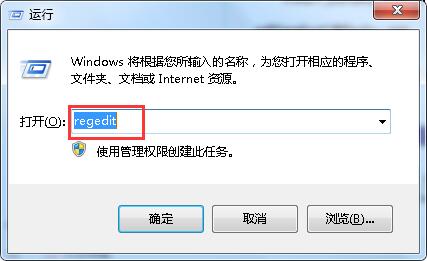
4.定位到以下位置:
HKEY_LOCAL_MACHINE\SOFTWARE\Wow6432Node\ Microsoft\WindowsNT\CurrentVersion\Windows
5.在右侧找到Applnit_DLLs,正常情况下这个键值为空。如果非空的话,双击打开,删除数值数据即可。如下图所示

6.尝试在安全模式下启动软件,排查第三方软件的干扰。如果安全模式下可正常启动,那么可以肯定是其他软件冲突导致,这时就需要逐个排查了。
出现win10应用程序无法正常启动通常是第三方软件冲突导致的,如果注册表无法修复该问题,则建议把第三方软件卸载即可解决应用程序0xc0000018错误问题。
推荐阅读
"win10系统亮度调节无效解决方法介绍"
- win10系统没有亮度调节解决方法介绍 2022-08-07
- win10系统关闭windows安全警报操作方法介绍 2022-08-06
- win10系统无法取消屏保解决方法介绍 2022-08-05
- win10系统创建家庭组操作方法介绍 2022-08-03
win10系统音频服务未响应解决方法介绍
- win10系统卸载语言包操作方法介绍 2022-08-01
- win10怎么还原系统 2022-07-31
- win10系统蓝屏代码0x00000001解决方法介绍 2022-07-31
- win10系统安装蓝牙驱动操作方法介绍 2022-07-29
老白菜下载
更多-
 老白菜怎样一键制作u盘启动盘
老白菜怎样一键制作u盘启动盘软件大小:358 MB
-
 老白菜超级u盘启动制作工具UEFI版7.3下载
老白菜超级u盘启动制作工具UEFI版7.3下载软件大小:490 MB
-
 老白菜一键u盘装ghost XP系统详细图文教程
老白菜一键u盘装ghost XP系统详细图文教程软件大小:358 MB
-
 老白菜装机工具在线安装工具下载
老白菜装机工具在线安装工具下载软件大小:3.03 MB










